VK neievada iestatījumus, piekļuves kļūda. Es nevaru pieteikties Skype, lai gan mans lietotājvārds un parole ir pareizi
Šīs saziņas programmas lietotāji dažkārt saskaras ar vairākām problēmām, to lietojot, un viena no tām ir nevar ielogoties skype kad nav iespējams ievadīt pieteikšanos. Šīs problēmas var atrisināt, ja noskaidrojat precīzu problēmas cēloni.
Skype lietošanas noteikumi ir vienkārši, ir pat vispārīgi ieteikumi, taču joprojām jauni lietotāji nevar pieteikties Skype. Pati pirmā lieta, kas jums jādara, ir ierakstīt pareizo paroli un pieteikšanos un noklikšķiniet uz "Pieteikties". Skype ir automātiskās palaišanas funkcija un tas notiek programmas sākumā. Bet automātiskai autorizācijai ar apstiprinājumu ir jāatzīmē atbilstošā izvēles rūtiņa.<
- Bet paturiet prātā vienu svarīgu punktu: automātiska autorizācija var pārkāpt informācijas konfidencialitāti, ja dators nav paredzēts tikai jūsu lietošanai. Ikviens var izmantot Skype ar jūsu iestatījumiem un datiem.

Vai nevarat pieteikties Skype? - risinājums
Ja nevarat pieteikties Skype, un šīs darbības traucējumu cēloni nevar atrast, varat izmantot lejupielādi jauna versija , bet pašreizējais ir jāizdzēš bez pēdām – izvēlne “ Sākt” ->”Vadības panelis“-> “Programmas un komponenti“, atrodiet un noņemt Skype, kā rezultātā lietojumprogramma tiks pareizi atinstalēta, kas nozīmē, ka jaunā versija tiks instalēta bez šai versijai raksturīgajām problēmām. Jaunākā Skype versija no oficiālās vietnes, lai izvairītos no instalēšanas problēmām. Jums ir jāizvēlas jūsu OS atbilstošā versija un pēc lejupielādes tā soli pa solim jāinstalē.
Bet arī jaunākā versija, var būt šādas kļūdas:
- Sarunu pārtraukšana;
- Vecā parole/pieteikšanās nedarbojas;
- Profilā nav kontaktpersonu.
Lai atrisinātu šīs problēmas, jums vajadzētu izmantot pārbaudītas profesionālu programmētāju metodes. Lai to izdarītu, jums skaidri jāveic trīs darbības un restartējiet programmu.
- Izmantojiet pakalpojumu " Izpildīt", kas atrodas izvēlnē " Sākt" Bet jūs varat arī atvērt logu, vienlaikus nospiežot Win+R.
- Parādītajā logā ievadiet rakstzīmes " %APPDATA%\Skype"un nospiediet" Ievadiet».
- Dzēsiet failus atvērtajā mapē dalīts(ar pagarinājumu vai bez).
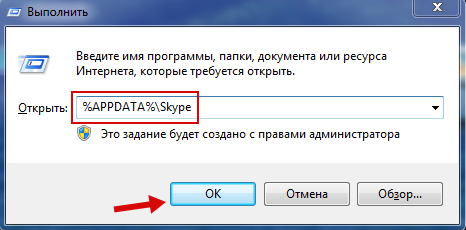
Pareizi izpildot šīs trīs darbības, problēma tiks atrisināta, un jūs to varat viegli izdarīt Piesakieties Skype, izmantojot savu lietotājvārdu un paroli, un jums nebūs jāizveido cita lapa, zaudējot vecos kontaktus.
Atverot Skype, nav loga pieteikšanās un paroles ievadīšanai
Ja atverat Skype un neredzat logu, kurā varat ievadīt datus, varat to novērst, vēl vairāk pielāgojot ugunsmūra iestatījumus vai pilnībā atspējojot to. Bieži vien nepareizi iestatījumi izraisa šo problēmu.
Lai novērstu problēmu, varat vienkārši noņemt programmatūra no aizliegtā saraksta. Ja pēc tālāk norādītajām manipulācijām programmai joprojām nav ievades lauka, mēģiniet pilnībā atspējot ugunsmūri.
Skype pieteikšanās problēmas risinājums ir ugunsmūra iestatīšana (operētājsistēmai Windows 7/8).
- Izrakstīties no Skype;
- Dodieties uz Ugunsmūris - izvēlni " Sākt” -> “Vadības panelis” -> “Windows ugunsmūris“;

- Atvērt " Ļaujiet programmai vai līdzeklim darboties, izmantojot Windows ugunsmūri“
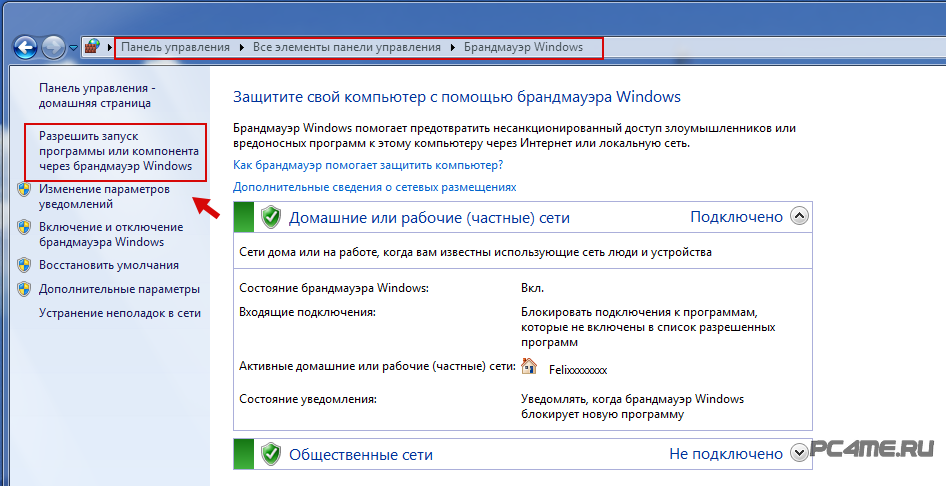
- Izņemiet Skype no aizliegto programmu saraksta, atrodot to programmu sarakstā, atzīmējiet šo rindiņu, pēc tam zemāk " Dzēst" Un " labi“.
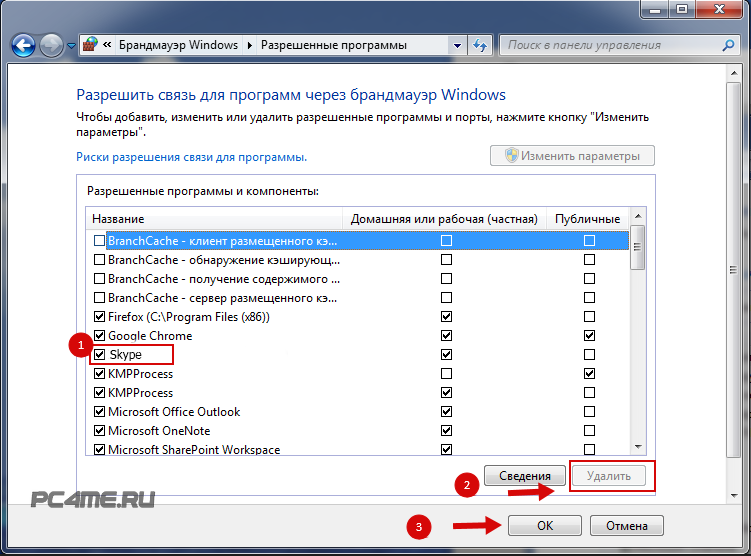
- Palaidiet Skype un atbloķējiet to ugunsmūra izvēlnē, kam vajadzētu atrisināt problēmu, piesakoties Skype un atverot datu ievades logu.
Iemesli, kāpēc nevarat pieteikties Skype, var būt ļoti dažādi, kā arī bojātas programmas “simptomi”.
Kāpēc es nevaru pieteikties Skype?
Vienam lietotājam problēma var būt nespēja ievadīt pieteikumvārdu un paroli neaktīva datu ievades lauka dēļ. Citiem lietotājiem ir fona attēls, bet nekas cits netiek rādīts.
Vēl viena iespējama nepatīkama programmas “iezīme”: pēc Skype čaulas ielādes programma nekavējoties izslēdzas, tiklīdz atskan tās palaišanas raksturīgā skaņa. Šo problēmu risināšanas metodes atbilst konkrētai situācijai, tomēr ir gadījumi, kad visas Skype pieteikšanās metodes nedod nekādu pozitīvu rezultātu.
Tomēr mēģināsim aplūkot dažus šīs problēmas risinājumus. Iespējamie iemesli kāpēc es nevaru pieteikties Skype:
1. Vīrusi. Izmantojiet datorā instalēto pretvīrusu, lai pārbaudītu visus diskus, sistēmas apgabalu un citus operētājsistēmas elementus. Dažos gadījumos tieši vīruss traucē Skype programmai. Ja tīrīšana no vīrusiem nedod vēlamo efektu, pārejiet pie nākamajām darbībām.
2. Atjaunināšana Interneta pārlūkprogramma Explorer uz jaunāko versiju (lejupielādējiet internetā Microsoft vietnē), kā arī instalējiet Net.framework un Java - īpašu programmatūras elementi Priekš labāks darbs dators tīklā.
3. Atgriezieties uz vecāku Skype versiju. Iespējams, ka jaunākajā lietojumprogrammas versijā ir vairākas "kļūdas" (kļūdas, trūkumi), un pārbaudītā vecā versija palīdzēs izvairīties no šādām problēmām.
4. Ja visas iepriekš minētās metodes nepalīdz, varat mēģināt pārinstalēt sistēmu Windows. Procedūra prasīs zināmu laiku, un tā ir jākopē iepriekš svarīgi faili uz atsevišķu diskdzini.
Kā pieteikties savā Skype lapā
Apskatīsim citu veidu, kā piekļūt jūsu Skype lapai. Ja, kā minēts iepriekš, problēma ir nespēja ievadīt savu pieteikumvārdu un paroli, tas var būt tieši saistīts ar pārlūkprogrammu. Internet Explorer un tās dažādās sastāvdaļas.
Lai atrisinātu problēmu, jums ir jāizmanto vecā pieteikumvārda un paroles ievadīšanas metode - programmas palaišanas rindā pievienojiet komandu (programmas saīsne darbvirsmā vai panelī ātra palaišana): Klikšķis ar peles labo pogu noklikšķiniet virziet peles kursoru virs Skype ikonas un atlasiet “Properties”.
Cilnē “Īsceļš”, kur atrodas rindiņa “Objekts” (sk. attēlu), beigās aiz pēdiņas ievietojiet šādu tekstu: /legacylogin
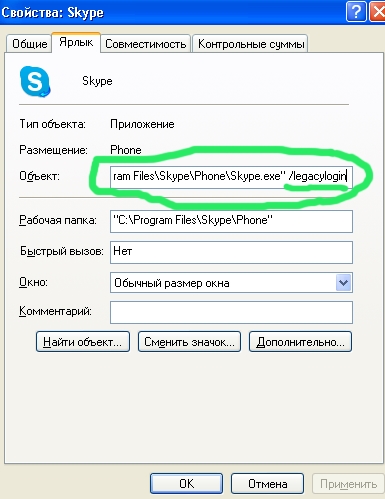
Vēl viena metode, kā pieteikties Skype, ko arī ieteicams izmēģināt kopā ar visām šeit uzskaitītajām metodēm: izdzēsiet mapi, kas atrodas šādā adresē: C:\Documents and Settings\username\Application Data\Skype
Šodien Skype- tā jau ir neatņemama mūsdienu sabiedrības sastāvdaļa un ir ļoti nepatīkami, ja galvenais saziņas līdzeklis neizdodas un nevar ielogoties Skype, galveno problēmu risinājums ir zemāk.
Skype savienojums neizdevās
Ja, mēģinot pieteikties Skype, tiek paziņots, ka savienojumu nevar izveidot, vispirms pārbaudiet, vai jūsu antivīruss vai ugunsmūris nebloķē ieeju Skype.
Ja nē, tad izmēģiniet šo:
- Atinstalējiet Skype, izmantojot Sākt > Vadības panelis un pēc tam Atinstalēt programmas;
- Pēc tam atveriet adreses josla Explorer, ierakstiet (protams, bez pēdiņām) “%AppData%Skype”, nospiediet taustiņu Enter;
- No atvērtās mapes vispirms kopējiet visu saturu uz citu dublējuma mapi (lai nezaudētu ziņojumu vēsturi) un pēc tam izdzēsiet to sākotnējā mapē;
- Lejupielādējiet visvairāk jaunākā versija Skype no oficiālās vietnes;
- Instalējiet to, ievadiet savu lietotājvārdu un paroli. Izmantojiet to, visam vajadzētu sākt normāli.
Ja jums nepieciešami vērtīgi dati, skatiet tos no dublējuma mape palīdzēs bezmaksas lietderība sauc par SkypeLogView.
Jūs jau izmantojat Skype šajā datorā
Ja, mēģinot pierakstīties Skype, tiek parādīts ziņojums “Jau Skype ieslēgts šo datoru", vispirms uzdevumu pārvaldniekā pārbaudiet, vai Skype process ir apturēts.
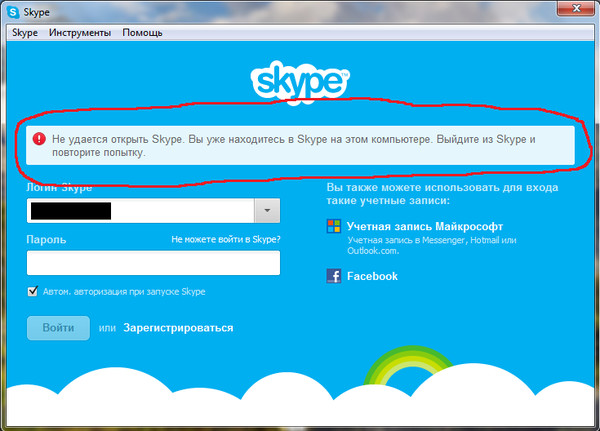
Ja viss ir kārtībā, izdzēsiet savu Skype profilu vai (vēlams, lai turpmāk nezaudētu svarīgus datus) to pārdēvējiet. Jūs varat ātri atrast savu profila mapi programmā Skype, izmantojot iepriekš aprakstīto metodi - Sākt, pēc tam “%AppData%Skype”, pēc tam Enter, pēc tam vienkārši meklējiet mapi ar savu vārdu. Pārdēvējiet vai izdzēsiet to.
Pēc tam mēģiniet pieteikties Skype programma atkal.
Pieteikšanās nav iespējama datu pārraides kļūdas dēļ
Mēģinot pieteikties Skype, tiek parādīts datu pārsūtīšanas kļūdas ziņojums. Šo problēmu var atrisināt divos galvenajos veidos.
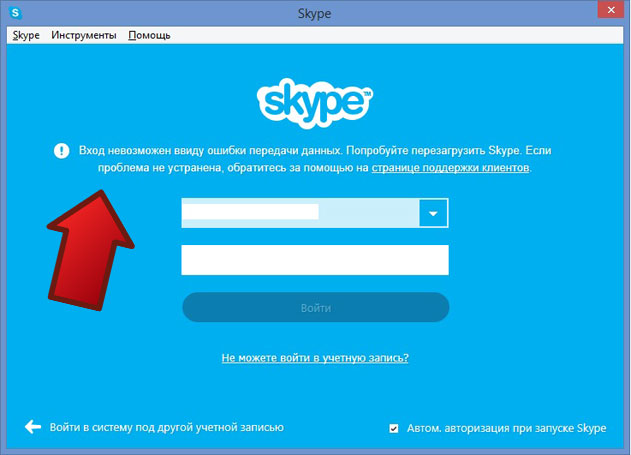
1 metode. Izmantojot izvēlni Sākt, atveriet meklēšanas josla, tur ievadiet “%appdata%” (bez pēdiņām). Nospiediet Enter.
- Tiks atvērts mapju saraksts, tur vajadzētu būt Skype mapei. Nāc tur iekšā.
- Jaunajā mapju sarakstā meklējiet mapi ar savu pieteikumvārdu. Atveriet to. Būs fails ar nosaukumu "main.iscorrupt". Noklikšķiniet uz faila un turiet to ar peli un velciet to uz darbvirsmu.
- Tagad mēģiniet vēlreiz startēt Skype. Ja tas darbojas, varat droši izdzēst failu.
2 Metode. Pirmkārt, tādā pašā veidā, Sākt, pēc tam “% appdata%”.
- Dodieties uz Skype mapi un pārdēvējiet savu pašreizējo profilu, piemēram, tā beigās ievietojiet jebkuru papildu simbolu (bieži vien viņi ievieto ciparu 1). Tādējādi tiks saglabāta korespondences vēsture.
- Mēģiniet pieteikties Skype. Ziņu un svarīgu zvanu vēsture nebūs redzama, taču, ja izdosies pieteikties, programma darbosies normāli.
Pēc atjaunināšanas nevar pierakstīties Skype
Es nevaru pieteikties Skype pēc atjaunināšanas; diemžēl arī tā notiek. Dažreiz to izraisa tādu spraudņu instalēšana kā Skype pievienojumprogramma Click-to-Call vai pat Skype rīkjosla.

Šajā gadījumā parasti palīdz viena no trim dažādām metodēm:
1. Pilnībā atjauniniet pārlūkprogrammu Internet Explorer. Nav svarīgi, vai jūs to izmantojat vai nē - jums ir jāatjaunina IE, jo... Skype izmanto IE daļas, lai darbotos.
2. Mēģiniet pievienot /legacylogin īsinājumtaustiņu rekvizītiem (peles labā poga > Rekvizīti), tas ir, rindai vajadzētu izskatīties apmēram šādi:
"C:Program Files (x86)SkypePhoneSkype.exe" /legacylogin"
3. Ja ne viens, ne otrs nepalīdz, pilnībā pārinstalējiet visu Skype.
Mūsdienās diezgan bieži internetā var saskarties ar lietotāju sūdzībām un jautājumiem: "Es nevaru pieteikties Skype. Kas man jādara?" Nezināmu iemeslu dēļ cilvēkiem ir šādas problēmas. Tāpēc šodien mēs centīsimies tikt galā ar šo problēmu. Apskatīsim, kādi varētu būt šīs "uzvedības" iemesli un risināšanas metodes.
Savienojuma problēmas
Tāpēc diezgan bieži lietotāji nevar pieteikties Skype dažu interneta savienojuma problēmu dēļ. Tam var būt neticami daudz iemeslu, taču rezultāts paliks nemainīgs - programmā nevarēsit pārslēgties uz tiešsaistes režīmu. Ko darīt? Paskatīsimies.
Ja uzrakstījāt sūdzību: “Es nevaru pieteikties Skype, es turpinu avarēt”, tad, visticamāk, “neiespējamības” iemesli ir tieši jūsu internetā. Pirmkārt, jums jāsazinās ar pakalpojumu sniedzēju un jānoskaidro, vai nav notikuši negadījumi vai kas tamlīdzīgs. Ja viss ir kārtībā, tad izskaidrojiet problēmu tehniķim. Jūs, iespējams, nevarat pieteikties Skype, jo jūsu modema iestatījumi ir radušies nepareizi. Pēc tam pārkonfigurējiet to. Darbinieki jūs par to informēs tehniskā palīdzība. Kad iestatījumi ir ideālā kārtībā, jums jāpārliecinās, ka iekārta ir labā darba kārtībā. Ar viņu viss ir kārtībā, bet jums joprojām nav izdevies pieteikties Skype? Tad pāriesim pie citiem iemesliem.
Kļūmes un sistēma
Dažreiz iemesls, kāpēc nevarat pieteikties Skype, ir dažādu veidu kļūmju un problēmu dēļ. Tie var attiekties gan uz jūsu operētājsistēmu, gan Skype vietni. Apskatīsim, kā rīkoties šajā situācijā. 
Vispirms rūpīgi pārdomājiet, kāpēc jums ir sūdzība: “Es nevaru pieteikties Skype”. Dažkārt pēc šādām domām atbilde nāk pati no sevis. Un no viņa jau var redzēt acīmredzamo risinājumu. Varbūt kāda veida "uznirstēja" jums sistēmas kļūda, kam nepievērsāt uzmanību? Pēc tam meklējiet to un salabojiet. Piemēram, izmantojot CCleaner.
Nu, ko darīt, ja nevarat pieteikties Skype pakalpojuma administrācijas vainas dēļ? Tad ir tikai viena atbilde - vienkārši pagaidiet. Sekojiet jaunumiem un meklējiet informāciju par to, kad piekļuve var tikt atjaunota. Tiesa, šie nav visi iemesli, kāpēc rodas sūdzības par tēmu: “Es nevaru pieteikties Skype”. Paskatīsimies, kas vēl var notikt.
Vīrusi
Protams, neko un neviens nevar salīdzināt ar vīrusiem kā galveno jauno problēmu avotu operētājsistēma. Ja jūs nevarat pieteikties Skype, bet jūsu draugi un paziņas var, un jūsu internets ir kārtībā, jums būs jāmēģina skenēt datoru. Varbūt tas ir inficēts ar kādu infekciju, kas bloķē piekļuvi programmām.
Pirmais solis ir izmantot labu antivīrusu. Piemēram, Dr.Web vai Nod32. Pēc tam sāciet skenēt datoru. Ja tiek atklāta infekcija, tā būs jānoņem vai jāizārstē. Kad procedūra ir pabeigta, restartējiet datoru un mēģiniet vēlreiz pieteikties programmā. Sistēma ir pilnīgi skaidra, un jūs joprojām ciešat un sūdzaties: “Es nevaru pieteikties Skype”? Tad atliek vēl viens risinājums.
Pēdējā iespēja
Nu, kad visas iespējas jau ir izmēģinātas un jūs joprojām neesat atrisinājis problēmu, jums būs jāveic radikāli pasākumi. Pirmkārt, jums jāpārliecinās, vai esat pareizi ievadījis lietotājvārdu un paroli. Viss ir pareizi, bet jūs joprojām nevarat pieteikties Skype? Vai esat lietojis kādu trešo pušu programmas kurš var uzlauzt datoru? Nē? Pēc tam jums būs pilnībā jānoņem Skype un jāinstalē vēlreiz. 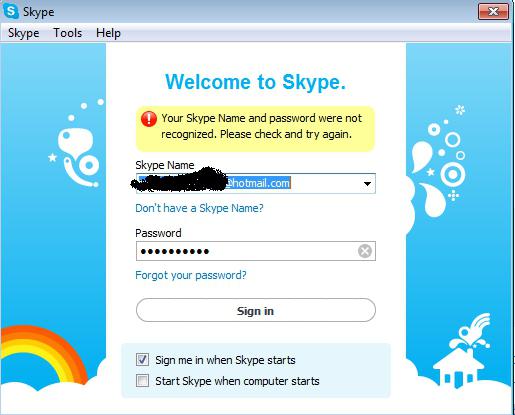
Dažreiz atkārtota instalēšana var palīdzēt atrisināt pašreizējo problēmu. Tiesa, ne visi zina, kā pareizi tīrīt sistēmu no Skype. Fakts ir tāds, ka daži dati tiek saglabāti pat tad, ja izmantojat instalēšanas un atinstalēšanas lietojumprogrammu. Jums būs personīgi jāatrod visas Skype mapes, kas pēc dzēšanas paliks datorā, un pēc tam tās jāizdzēš. Pēc tam lejupielādējiet jaunāko programmas versiju. Instalējiet to. Tagad varat pieteikties Skype.
01.03.2017
Skype ir diezgan populāra programma un tiek aktīvi izmantota visā pasaulē. Tas ir ērti videozvanu veikšanai un kopīgošanai isziņas. Bet, tāpat kā ar jebkuru programmu, lietas var notikt. dažādas problēmas, kas neļauj jums pieteikties savā kontā.
Problēmu ar pieteikšanos Skype var izraisīt daudzi faktori. Varat uzzināt, kā atrisināt galvenās problēmas, ar kurām saskaras daudzi lietotāji, tāpēc viņi nevar pieteikties Skype.
Nederīgs pieteikšanās vārds, parole
Ja rodas problēma, ka Skype ziņo, ka jūsu parole vai pieteikšanās ir nepareiza, taču esat pārliecināts, ka tie ir pareizi, jums ir jāveic dažas tālāk norādītās darbības, lai palīdzētu atrisināt šo problēmu. Bet vispirms pārliecinieties, vai esat 100% pārliecināts, ka ievadītie dati ir precīzi:
- Pārbaudiet tastatūras izkārtojumu. Iespējams, ievadāt savu paroli nepareizā valodā.
- Pārbaudiet, vai ir iespējoti lielie burti. Varat ieslēgt lielos burtus un pārslēgties uz mazajiem burtiem, nospiežot taustiņu "Lielie burti". Ja ir iespējoti lielie burti, visi burti, kurus rakstāt uz tastatūras, tiks rakstīti ar lielajiem burtiem: "PASSWORD". Vienreiz nospiežot taustiņu, jūs iegūsit: "parole".
- Pārliecinieties, vai jūsu lietotājvārds un parole ir ierakstīti pareizi. Nekopējiet tos, bet rakstiet tos manuāli.
Pārbaudiet, vai jūsu lietotājvārds un parole ir uzrakstīts pareizi, sekojot saitei: “login.skype.com/login”, kas novirzīs jūs uz lapu, kurā autorizēt savu kontu. oficiāla lapa Skype. - Tāpat noteikti pārbaudiet, vai Skype piesakāties, izmantojot pareizo kontu, jo varat pieteikties, izmantojot savu profilu pašā Skype vai izmantojot Facebook.

Pieteikties caur Facebook var, noklikšķinot uz pogas, kas atrodas apakšējā labajā stūrī "Pieteikties ar Facebook".
Ja esat aizmirsis savu paroli, varat to viegli atgūt.
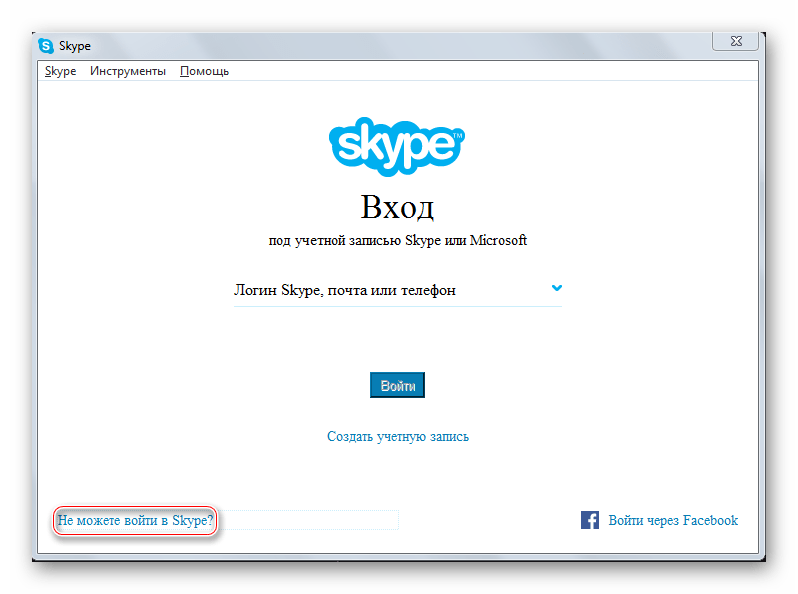
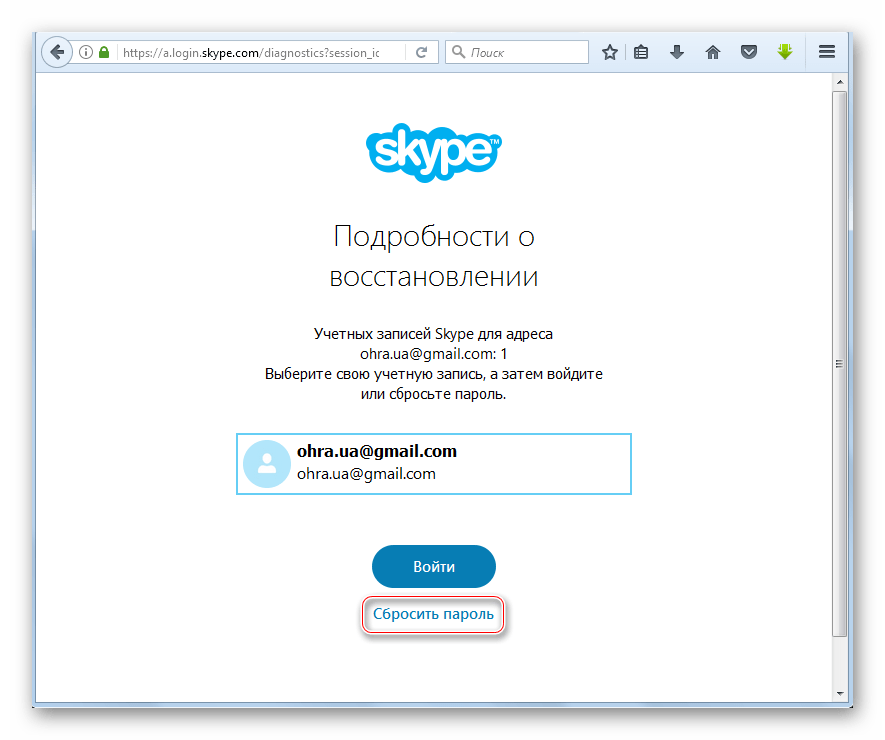
Diska I/O kļūda
Ja tiek parādīta šāda veida kļūda, mēģinot pieteikties Skype, bet nevarat pieteikties Skype, jums ir jāatiestata iestatījumi. Tas tiek darīts vairākos veidos:

Ja jums nav mapes "Aplikācijas dati", kas nozīmē, ka tas ir paslēpts. Jums tas nav jāatver, bet dodieties uz mapi, izmantojot "Skriet":
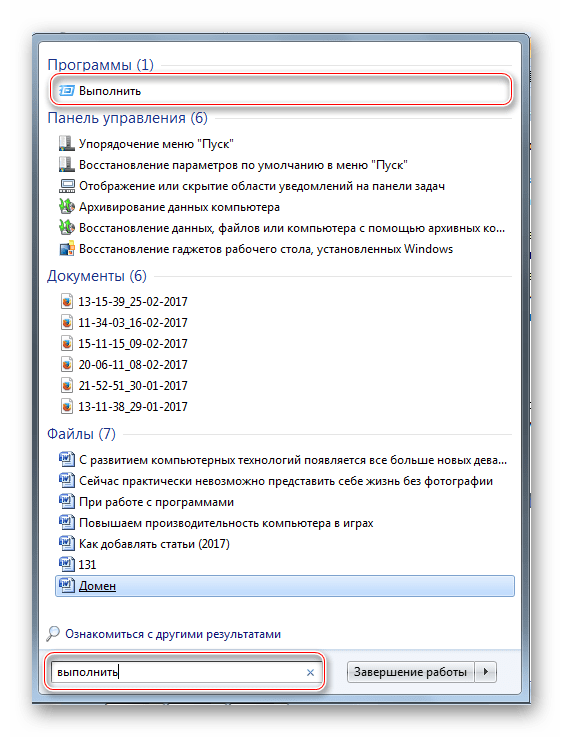
Pēc darbību veikšanas restartējiet datoru un vēlreiz mēģiniet pieteikties Skype.
Reģistrācijas dati nav atpazīti
Šī ir viena no visbiežāk sastopamajām kļūdām Skype lietotāju vidū. Katram gadījumam vēlreiz pārbaudiet, vai esat pareizi ievadījis datus. Lai to izdarītu, varat pieteikties oficiālajā Skype vietnē. Ja varējāt pieteikties, jums jāveic vairākas citas darbības:

Šīs darbības palīdzēs atrisināt šī problēma, kas, visticamāk, radās tāpēc, ka jūsu datorā tika instalēta novecojusi programmas versija. Oficiālajā vietnē jūs lejupielādējāt jaunāko versiju, kurā šādām problēmām nevajadzētu rasties.
Pieteikšanās un paroles kombinācija nav atrasta
Ja rodas šāda problēma, to var atrisināt tādā pašā veidā, kā aprakstīts iepriekš. Jaunas programmas versijas instalēšana jums vienkārši palīdzēs.
Internets apnika un aizmiga
Ja rodas šāda veida kļūda, jums jāpārbauda piekļuve internetam. Tīkls var nebūt pieejams Šis brīdis vai savienojums vienkārši pazuda. Ja ar internetu viss ir kārtībā, tad jums ir jāatspējo antivīruss un Windows ugunsmūris. Lai to izdarītu, jums ir nepieciešams:

Datu bāzes kļūda
Ja rodas šī kļūda, vēlreiz būs jāiet uz mapi "Aplikācijas dati" cauri "Mans dators" vai izmantojot "Skriet". Pēc tam dodieties uz mapi ar savu pieteikumvārdu un izdzēsiet failu "Main.db". Pēc tam restartējiet datoru un mēģiniet vēlreiz pieteikties Skype.
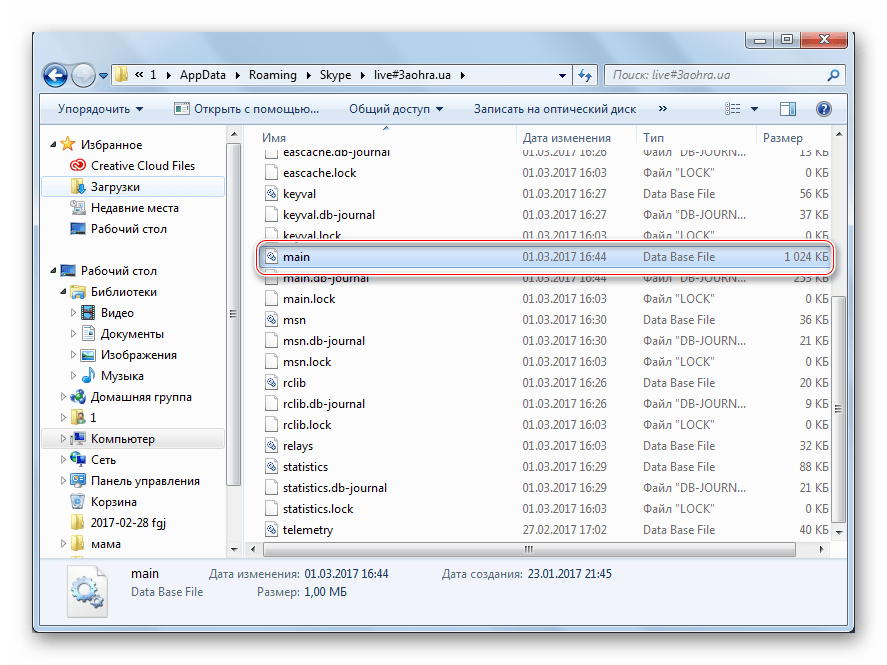
Konta darbība apturēta
Šī kļūda rodas, ja jūsu konts ir uzlauzts vai ar to ir veiktas aizdomīgas darbības. Šādā gadījumā jums jāraksta Skype atbalsta dienestam un jāgaida atbilde ar turpmākiem norādījumiem uz jūsu e-pastu.
Ja jūsu problēma rakstā nav aprakstīta vai risinājumi jums nepalīdzēja, mēģiniet doties uz oficiālo vietni, kuras saite ir norādīta iepriekš. Ir pamatinformācija, kas palīdzēs jums pieteikties savā kontā. Tur varat arī sazināties ar atbalsta dienestu, kas arī var palīdzēt atrisināt jūsu problēmu. Neaizmirstiet par lielajiem burtiem un vienmēr pārbaudiet veidu konts, ar kuru jūs mēģināt pieteikties Skype.
